win11文件夹变成黑色方块 win11文件夹图标显示黑框怎么处理
更新时间:2024-04-21 12:36:38作者:jiang
最近有一些用户在使用Windows 11操作系统时遇到了一个问题,就是他们的Win11文件夹的图标突然变成了一个黑色的方块,而不是原本的文件夹图标,这种情况让用户感到困惑,不知道该如何处理。在面临这个问题时,我们需要尽快找到解决办法,以恢复文件夹的正常显示。下面将为大家介绍一些可能的处理方法,希望能帮助到大家解决这个问题。
操作方法:
1.在电脑上找到黑框的文件夹,鼠标右击。点击属性。
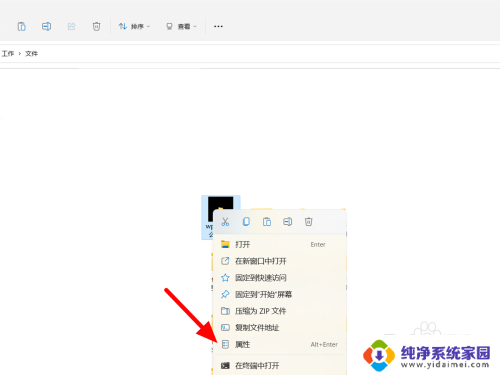
2.在属性界面,点击自定义。
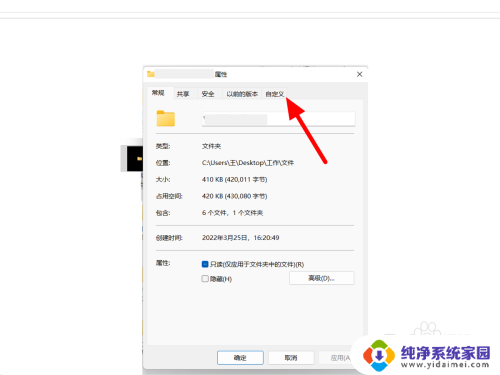
3.在自定义页面,点击还原默认图标。
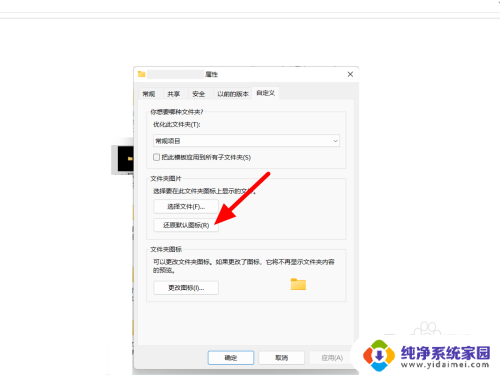
4.点击应用,这样就恢复为正常图标成功。
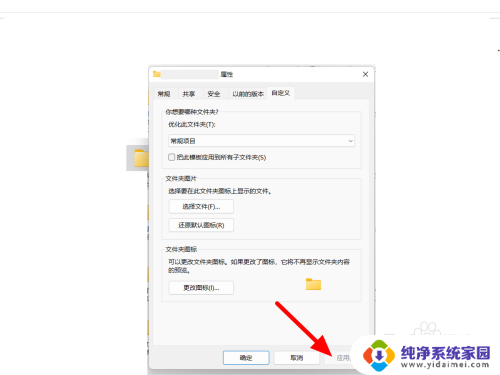
以上就是关于win11文件夹变成黑色方块的全部内容,如果你遇到了类似的问题,可以按照以上方法来解决。
win11文件夹变成黑色方块 win11文件夹图标显示黑框怎么处理相关教程
- win11文件框黑色 Win11系统文件夹有黑框怎么解决
- win11文件夹前面框怎么去掉 win11文件夹打开时弹出黑框怎么办
- win11文件夹外面出现一个黑色的框怎么去除 win11文件夹打开闪黑屏怎么办
- win11主文件背景黑色怎么换成白色 Win11文件夹背景黑色怎么恢复
- win11电脑图标变成白色文件是什么情况 Win11图标变成白色文件解决方法
- win11部分图标变白 Win11电脑桌面图标变成白色文件解决方法
- win11怎么显示所有文件夹 Win11怎么调整常用文件夹显示顺序
- win11隐藏文件夹不显示 Win11怎么显示隐藏文件夹
- win11文件夹的缩略图白色 Win11文件夹中的图片缩略图显示怎么调整
- win11程序图标不正常 Win11文件夹图标不显示正常怎么办
- win11如何关闭协议版本6 ( tcp/ipv6 ) IPv6如何关闭
- win11实时防护自动开启 Win11实时保护老是自动开启的处理方式
- win11如何设置网页为默认主页 电脑浏览器主页设置教程
- win11一个屏幕分四个屏幕怎么办 笔记本如何分屏设置
- win11删除本地账户登录密码 Windows11删除账户密码步骤
- win11任务栏上图标大小 win11任务栏图标大小调整方法